【VBA】選択範囲を画像として貼付ける方法
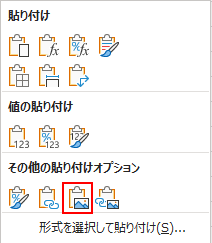
Excelシートを画像として使いたい時、セル範囲をコピーして画像として貼付けすることがありますよね。
今回はこれをVBAで自動化する方法を紹介します。
選択範囲を図として貼付け
Sub SelectCopyPicture()
'選択範囲を図としてコピー⇒貼付け
Selection.CopyPicture _
Appearance:=xlScreen, Format:=xlPicture
ActiveSheet.Paste
End Subこのマクロを実行すると、選択している範囲を図としてコピーして貼付けできます。
画像として貼付けしたい場合はCopyPictureメソッドを使います。
このメソッドを使ってセル範囲をコピーすると画像として貼付けする事ができます。
このメソッドの引数Appearance、Formatの役割は次のようになります。
| 説明 | 既定値 | |
| Appearance | コピーする方法 | xlScreen |
| Format | 図の書式を設定 | xlPicture |
省略した場合は既定値が適用されるため、引数はつけなくても問題ありません。
※普通に使う分には既定値で大丈夫です。
範囲を図として貼付け
Sub RangeCopyPicture()
'範囲を図としてコピー⇒貼付け
Range("A1:D4").CopyPicture _
Appearance:=xlScreen, Format:=xlPicture
ActiveSheet.Paste Destination:=Cells(5, 5)
End Subこちらのマクロではコピーする範囲と貼付ける位置をRangeオブジェクトで指定しています。

実行すると、Range(“A1:D4")の範囲がコピーされ、Cells(5, 5)の位置を基準に貼付けされます。
For文などを用いて複数個の図を一度に作成したい場合は、このコードを参考にコピー範囲を指定してみてください。
